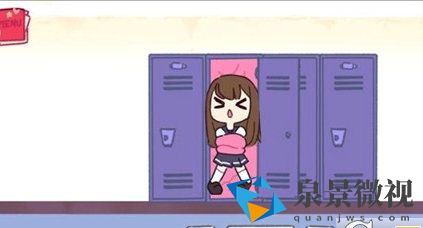iPhone 8 Plus怎么设置微信通知不显示内容
首先,我们需要在手机的主屏幕上找到并点击“设置”图标。在设置界面中,向下滑动并点击“通知”选项。在通知界面中,我们可以看到已安装的各个应用程序。
接下来,我们需要找到并点击“微信”应用程序。在微信的通知设置界面,您将看到“显示预览”选项。请确保该选项处于关闭状态,这样微信通知将不会显示具体内容。
除了关闭微信通知的具体内容外,您还可以根据个人喜好设置其他通知选项。例如,您可以选择是否允许通知显示在锁屏界面上,以及是否在通知中心中显示。
如果您希望微信通知在锁屏界面上显示但仍然不显示具体内容,您可以返回到通知设置界面,在“显示预览”选项下选择“仅显示标题”。
另外,如果您希望微信通知完全不显示任何内容,包括标题和预览,您可以返回到通知设置界面,在“显示预览”选项下选择“从不”。
通过以上步骤,您可以根据个人需求在iPhone 8 Plus上设置微信通知不显示具体内容。这样,即使在公共场合或与他人分享手机屏幕时,您的隐私也能得到保护。请注意,以上设置仅适用于关闭微信通知的具体内容,其他通知选项可能需要根据个人喜好进行适当的调整。